Win10番茄花园系统下载如何修改注册表的权限?Windows10更改修改
时间:2018-02-19 作者:www.52xitong.com 作者:Win10正式版
最近,有些Win10小马系统下载用户反映自己想要通过注册表修改极速系统下载的一些配置,可是在操作时却发现注册表的权限根本不够,这该怎么办呢?接下来,小编就向大家分享Windows10更改修改注册表权限的方法。
具体方法:
1、在运行对话框中输入:regedit,点击确定或按回车键(Enter),打开注册表编辑器,在注册表编辑器窗口,左键单击:HKEY_CURRENT_USER,再点击:编辑 - 权限;
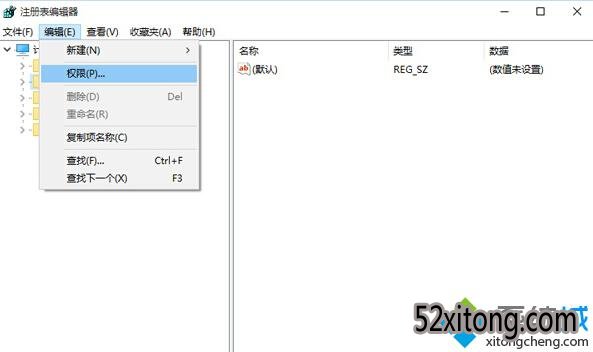
2、此时,打开了HKEY_CURRENT_USER的权限对话框,在这个对话框中,先查看本机登录的用户名,如组或用户名(G)栏中没有,点击:高级选项;
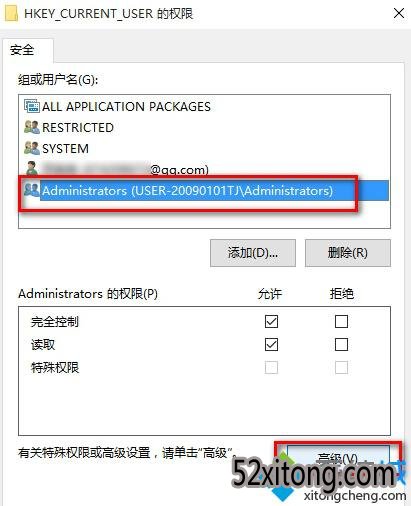
3、在打开的HKEY_CURRENT_USER的高级安全设置窗口,点击:添加;
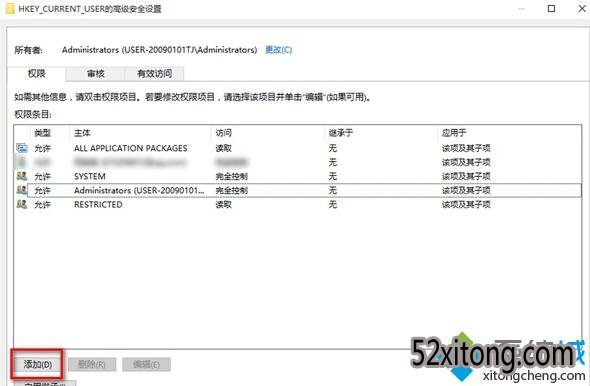
4、在HKEY_CURRENT_USER的高级安全设置窗口,点击添加以后,就会打开
HKEY_CURRENT_USER的权限项目窗口,在这个窗口中,基本权限项都呈灰色状态不可选择,点击:选择主体;
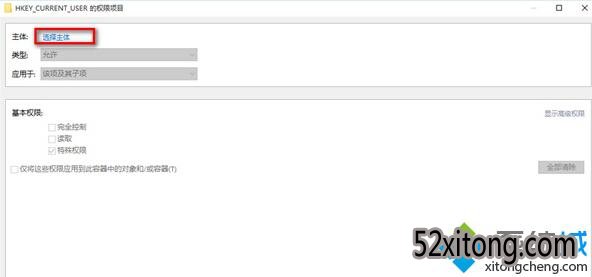
5、在打开的选择用户和组对话框中,点击:高级;
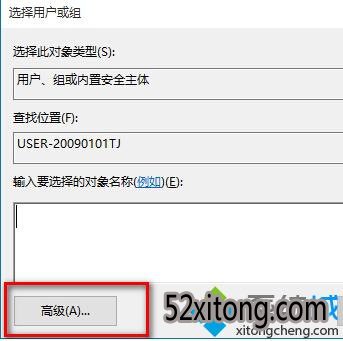
6、按下来,在对话框中点击:立即查找(N);在搜索结果(U)栏中用鼠标按住右侧的小滑块向下拖动,找到本机登录的用户名如:GONG ZOU,并左键单击用户名,再点击:确定;
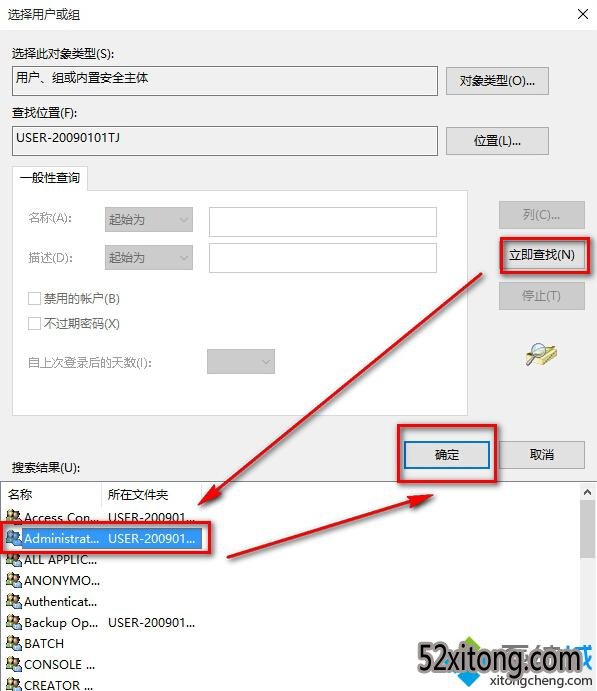
7、点击确定以后,可以看到本机登录用户名显示在检查名称栏中,点击:确定;
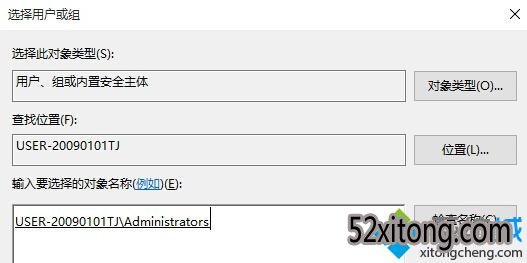
8、这时就会回到HKEY_CURRENT_USER的高级安全设置窗口,在这个窗口,点击:显示高级权限;在HKEY_CURRENT_USER的权限项目窗口的高级权限下,点击完全控制,再点击确定;
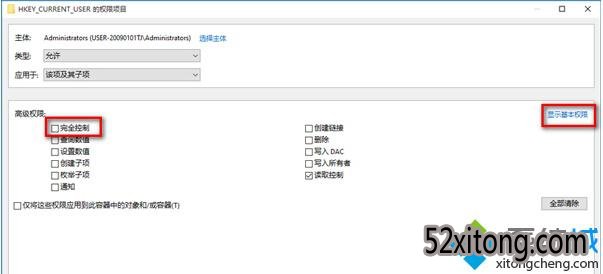
9、回到HKEY_CURRENT_USER的高级安全设置窗口,点击:应用 - 确定;
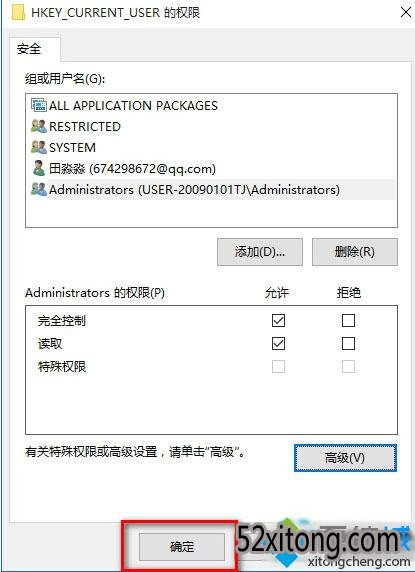
10、回到HKEY_CURRENT_USER的权限窗口,点击:确定,退出注册表编辑器。
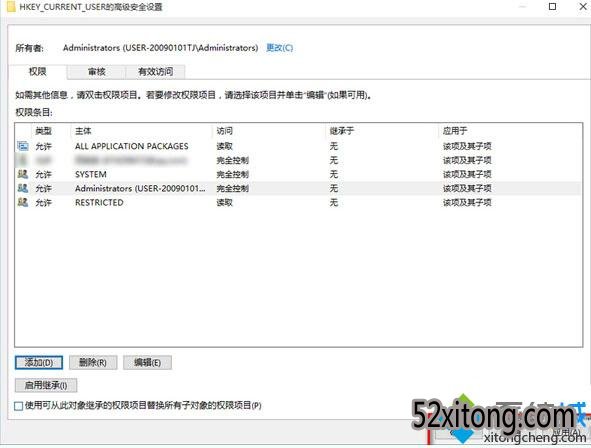
以上就是Windows10萝卜家园系统下载修改注册表权限的具体方法介绍了。我们在把注册表权限改为完全控制后,就可以让注册表取得最高权限啦。有需要的用户,不妨按照小鱼系统下载小编的方法操作看看吧!
相关推荐:
Win10大白菜系统下载如何修复注册表 win10注册表被修改了怎么办
Win10专业版分类
win10系统下载排行榜
Win10 64位下载排行
 深度技术Ghost Win10 x64位 安全通用版2
深度技术Ghost Win10 x64位 安全通用版2
 老毛桃Ghost Win10 X64 装机旗舰版 V201
老毛桃Ghost Win10 X64 装机旗舰版 V201
 东芝笔记本Ghost Win10(64位)特别装机版
东芝笔记本Ghost Win10(64位)特别装机版
 番茄花园 Ghost Win10 64位 专业版 2016
番茄花园 Ghost Win10 64位 专业版 2016
 系统之家Ghost Win10(64位)专业装机版20
系统之家Ghost Win10(64位)专业装机版20
 华硕 Ghost Win10 x64 快速装机版 2015.
华硕 Ghost Win10 x64 快速装机版 2015.
 大白菜Ghost Win10 64位 猴年版 2016.01
大白菜Ghost Win10 64位 猴年版 2016.01
 番茄花园Ghost Win10 (X64) 热门装机版V
番茄花园Ghost Win10 (X64) 热门装机版V
 深度技术Ghost_Win10(64位)纯净版2016年
深度技术Ghost_Win10(64位)纯净版2016年
 新萝卜家园 Ghost Win10 64位 纯净版 v2
新萝卜家园 Ghost Win10 64位 纯净版 v2
Copyright?2017(C) 52xitong.com, All Rights Reserved.
win10正式版官网 版权所有 52xitong@qq.com 备案号:粤ICP备16006037号-1
Win10正式版桌面主题 Win10正式版u盘装系统 Win10正式版一键重装系统 Win10正式版常用软件 Win10正式版系统教程 专题 Win10正式版激活工具 文章资讯







